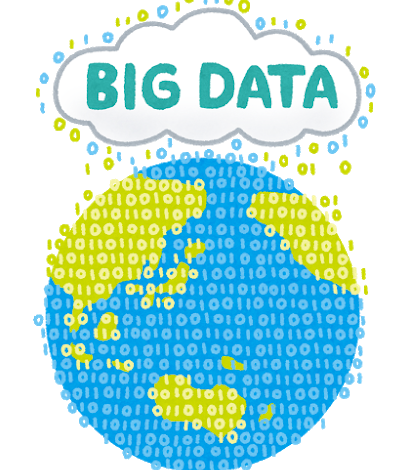iPhoneの機能
iPhoneで「Apple Pay」を設定する方法を詳しく解説 | スマホスピタル
iPhoneでおサイフケータイ機能を使いたければ「Apple Pay」
スマホをかざすだけで支払いができてしまう「おサイフケータイ」。
電子マネーやクレジットカードを設定することで、スマホ一つで決済までできてしまう機能のことです。
iPhoneをお持ちの方は「iPhoneでおサイフケータイを使えるのかどうか」、そもそもご存じない方もいるかもしれませんね。
実は、iPhoneでは「おサイフケータイ」のサービスを利用することができません。
しかし、おサイフケータイに代わる機能は備わっているのです。
それが「Apple Pay」と呼ばれるサービス。
そもそも「おサイフケータイ」と「Apple Pay」はどんな違いがあるのでしょうか?
「おサイフケータイ」は実店舗で便利、「Apple Pay」はネット購入に便利

「おサイフケータイ」と「Apple Pay」の特徴の違いは、それぞれのサービスの強みにあります。
「おサイフケータイ」はsuicaやnanaco、WAON、楽天edyといった幅広い電子マネーに対応しているので、コンビニやスーパー、交通機関での支払いができます。
一方「Apple Pay」は、楽天edyやWAONなどの電子マネーには対応しておらず、使える店舗もおサイフケータイよりも少ないのが現状です。
しかし「App Store」で支払う方法を「Apple Pay」に指定していれば、クレジットカードやプリペイドカードが簡単に使え、ネットショッピングなどがより簡単にできるメリットもあります。
また、「おサイフケータイ」が利用できるのはAndroidのスマホ、「Apple Pay」が利用できるのはiPhoneという違いもあります。
Apple PayはiPhone7以降のiPhoneで利用可能
iPhoneで「Apple Pay」を利用するときに、何が必要なのでしょうか?
まず最初に、iPhoneの機種が対応している必要があります。
Appleのサポートページによると、「Apple Pay」が使えるのは、以下のモデルとされています。
・Face ID搭載モデルのiPhone
・Touch ID搭載モデルのiPhone (iPhone 5s を除く)
1つ目の「Face ID」とは顔認証機能のことで、iPhoneX以降のホームボタンのないiPhoneに搭載されています。
2つ目の「Touch ID」は指紋認証機能のことを指し、iPhone5sからiPhone8/8PlusまでのiPhoneに搭載されています。
ただし、Apple Payに対応するのはiPhone 6からになり、iPhone 5sでは使えない点に気をつけましょう。
さらにもう1点注意したいのが、「Touch ID」対応機種であっても「おサイフケータイ」のようにかざすだけで支払いができる機種は、限られています。
スマホをかざして支払いができるのは「FeliCa」対応機種だけ
「おサイフケータイ」のようにiPhoneをレジでかざして買い物をするには、「FeliCaチップ」と呼ばれる部品が組み込まれている必要があります。
この「FeliCaチップ」が組み込まれているのは日本販売モデルでは「iPhone 7以降」に限られており、以下の機種には組み込まれていません。
・iPhone 6/6 Plus
・iPhone 6s/6s Plus
・iPhone SE
これらの機種は「Apple Pay」に対応しているものの、利用はWebまたはアプリ内での支払いに限られてしまいます。
iPhoneで「おサイフケータイ」のようにかざして支払いをしたいという方は、対応機種への機種変更を検討してみてください。
「Apple Pay」を使うにはクレジットカードの登録が必要

では次に、「Apple Pay」を実際に使うために必要な設定を見ていきましょう。
01. Apple IDを作成する
まず最初に、Apple IDをお持ちでなければ、Apple IDを取得するところから始める必要があります。
Apple IDとは、iTunes StoreやApp Store、iCloudなどのAppleのすべてのサービスに共通して利用できるIDのことで、Appleのサービスであれば、このIDひとつで様々なサービスを利用することができます。
Apple IDをすでに持っていれば、もちろんこの手順は必要ありません。
これまでに一度でもアプリをダウンロードしたり課金したことがある方なら、Apple IDはすでに取得済みでしょう。
02. クレジットカードを登録する
Apple IDの準備ができたら、次はクレジットカードの登録を行います。
まず、iPhoneのWalletのアプリを開きます。
すると、右上に丸い「+」のボタンがありますから、そちらをタップします。
カードの種類を選択する画面が出てくるので、「支払い用カード」の「クレジット/プリペイドカード」を選択します。
次にカードをスキャンする画面になるので、ここでクレジットカードをスキャンし、セキュリティコードを入力しましょう。
最後にSMSで8桁の認証番号が送られてきますので、それを入力して登録は完了です。
8割以上のクレジットカードが「Apple Pay」で利用可能
「Apple Pay」に登録できるクレジットカードは、Appleによりますと日本で発行されているものの約8割以上に対応しているそうです。
ただし、一部のカードでは利用登録できません。
Appleによると、「Apple Pay」未対応のクレジットカードは以下のものだそうです。
・UCカード
・アメリカン・エキスプレス(AMEXカード)
・JCBカード
・DCカード
「Apple Pay」の利用を検討されている方は、お持ちのカードが対応しているかどうかをまず最初に確認しておきましょう。
クレジットカードの代わりにSuicaも登録可能
ちなみに、実際に登録された方は途中でお気づきかもしれませんが、Apple Payでは「Suica」を登録することも可能です。
Suicaを登録することで、Suicaでの支払いに対応するコンビニ等で買い物が可能になります。
対応するクレジットカードをお持ちでないとか、Suicaの方が便利という方は、Suicaを登録してみるといいですね。
いざというときのために「修理」と「バッテリー交換」が大切

iPhoneが財布代わりになり、現金を持ち歩かなくても買い物ができるようになる「Apple Pay」ですが、iPhone本体の調子が悪かったりすると支払いができないということになりかねません。
iPhoneの調子が悪いなと感じるようであれば、早めのメンテナンスをおすすめします。
特に、データ共有できる「FeliCaチップ」の調子は常にチェックしておきましょう。
このチップの状態が悪いと、レジでiPhoneをかざしても反応してくれず、支払いができません。
さらに、iPhoneの電源が落ちてしまうとiPhoneに搭載された機能自体を使うことが当然できません。
iPhoneの電池の消耗が早くなってきたなと感じたり、バッテリー残量が十分なはずなのにiPhoneの電源が落ちるようなことがあれば、バッテリー交換も早めに行うことをオススメします。
スマホスピタルなら、iPhone修理は最短当日15分。
データそのままで即日修理いたします。
当日飛び込みも大歓迎ですが、お電話またはネットからご予約いただければ、待ち時間なしに受付が可能ですよ。
iPhoneで快適なキャッシュレス生活を送るためにも、調子の悪いiPhoneはスマホスピタルまでぜひお持ちくださいませ。
2014年より、日本PCサービス株式会社にて、年間700件以上のパソコン・スマホ・タブレット修理およびお困りごと解決を行うフィールドエンジニアとして活躍した後、IT人材の育成や事業責任者として業界に従事。2021年11月、同社取締役に就任。
同年12月よりスマホ・iPhone修理のスマホスピタルを運営する株式会社スマホスピタル 取締役として、全国のスマホ修理事業を統括。
2023年5月、特定非営利活動法人 IT整備士協会の理事に就任。リテラシー格差、使い方やトラブル時の正しい対処法など、スマホの正しい知識の普及のためスマートフォン整備士検定の構築に携わるなど、スマホ・パソコンをはじめIT関連業界に10年以上従事。

CONTACT
お気軽にお問い合わせください
ご使用中のスマホの故障・水没・再起動の繰り返しなど、不具合に関するご質問やスタッフ募集、フランチャイズ加盟店募集、法人契約についてなどお気軽にお問合せください。確認次第、メールでご返信させていただきます。